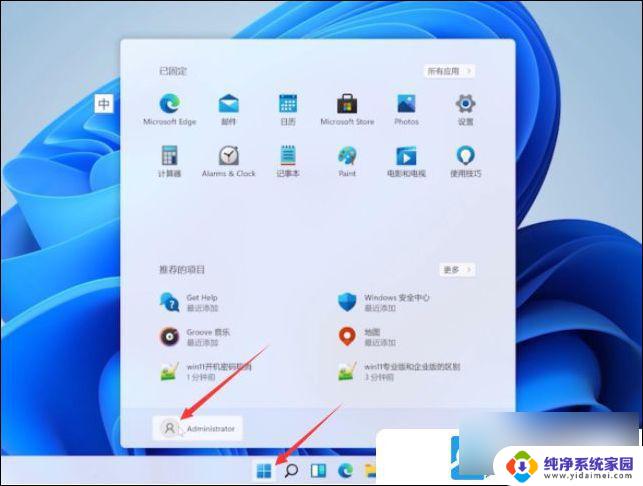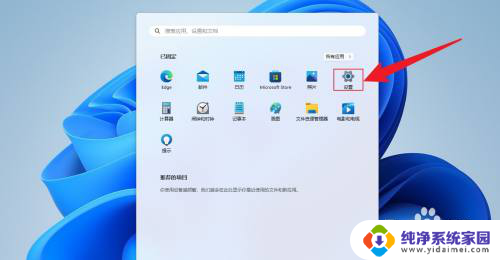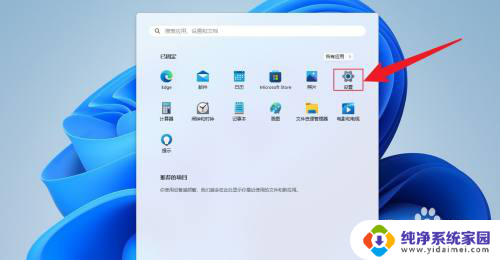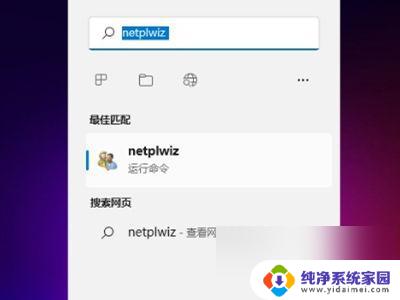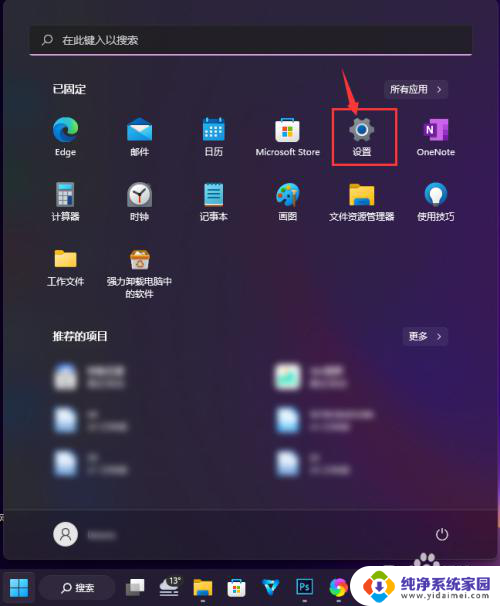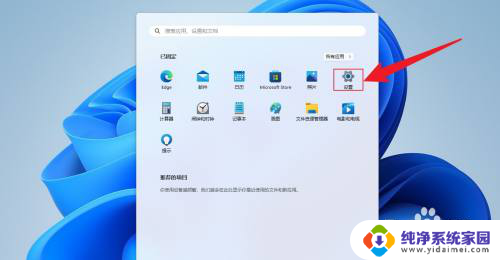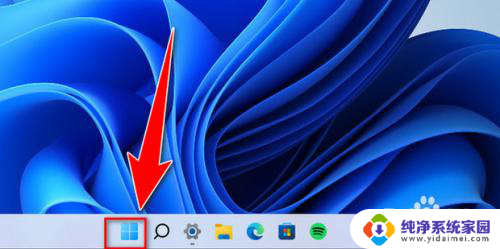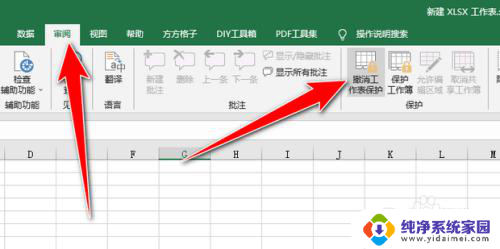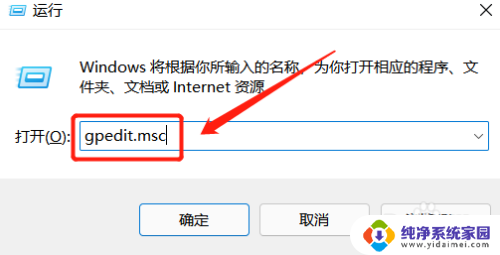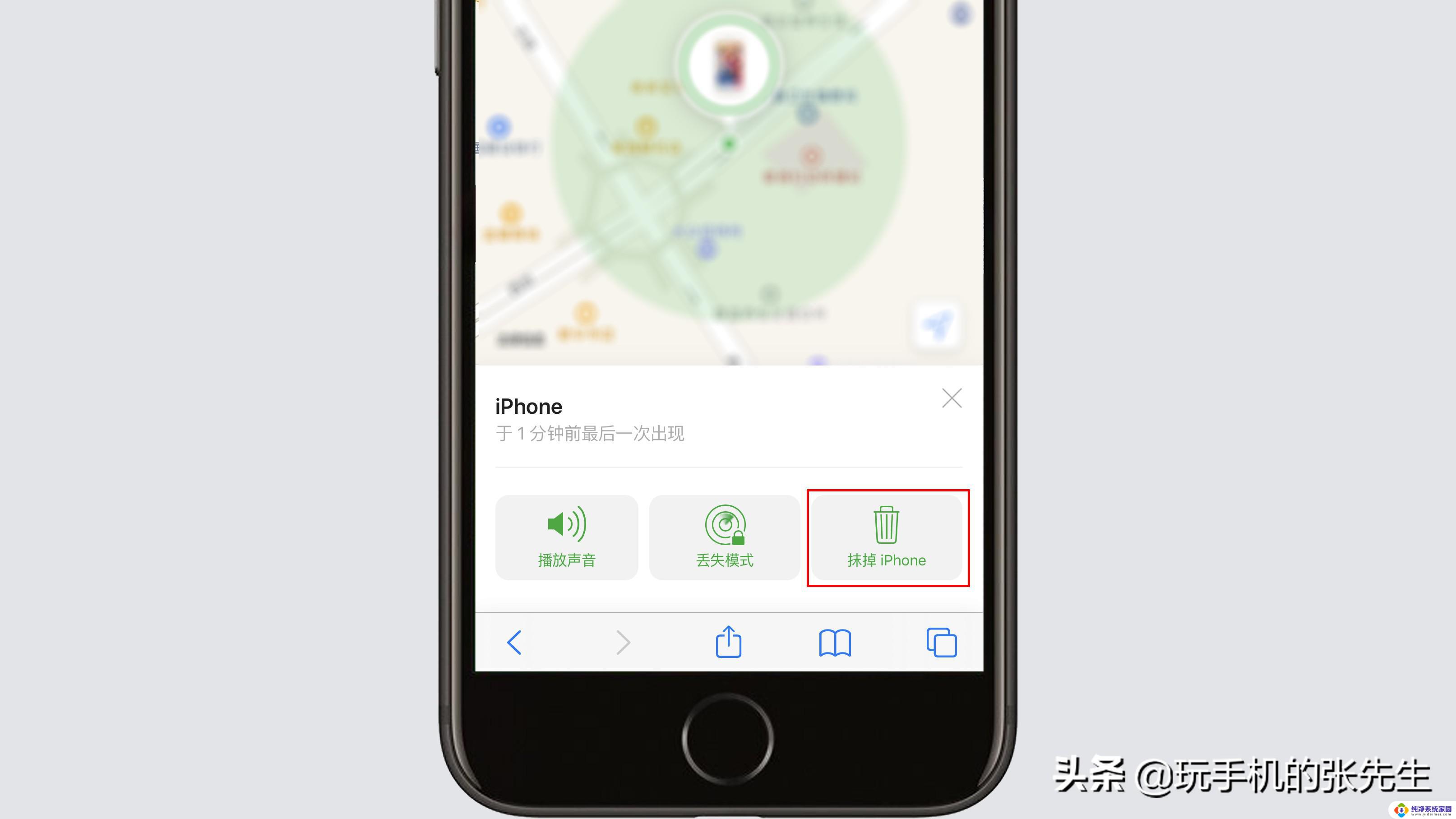win11用户密码怎么取消 win11系统如何取消开机密码
更新时间:2024-02-25 10:56:12作者:xiaoliu
在日常使用电脑的过程中,我们经常会设置开机密码来保护个人隐私和数据安全,有时候我们可能会感到繁琐和不方便,尤其是在家庭环境下。对于使用Win11系统的用户来说,如何取消开机密码成为了一个备受关注的话题。取消开机密码不仅可以提高使用电脑的便利性,还能减少密码被泄露或忘记的风险。接下来我们将探讨Win11系统如何取消开机密码,让您的电脑使用更加轻松和便捷。
操作方法:
1.右键Win11系统的开始菜单,选择弹出菜单里的运行。
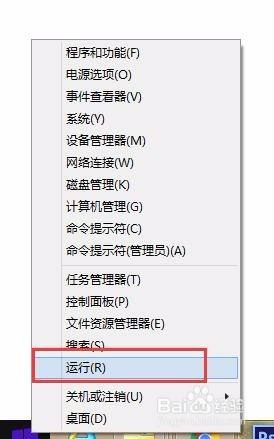
2.在运行对话框里输入:netplwiz,然后点击确定。
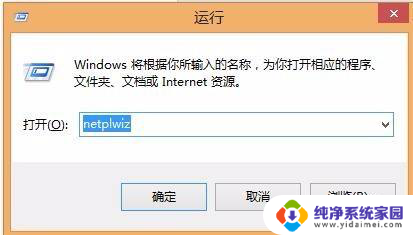
3.点击后,在用户帐户对话框里可以看到“要使用本计算机,用户必须输入用户名和密码”被勾选中了。
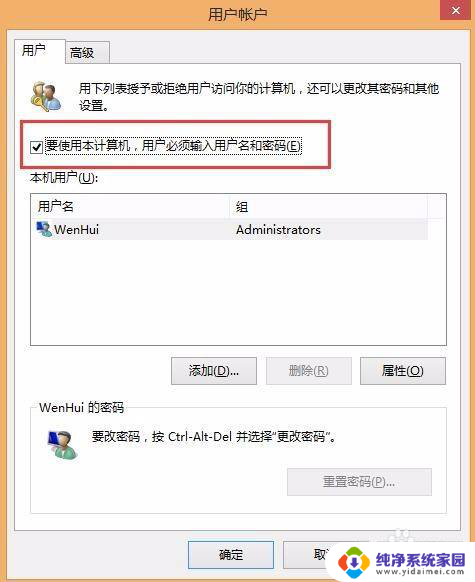
4.将用户帐户对话框里的“要使用本计算机,用户必须输入用户名和密码”前面的勾勾去掉。然后点击应用。
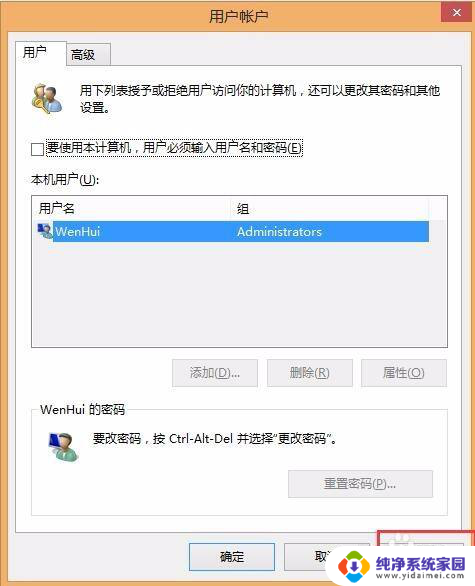
以上就是如何取消win11用户密码的全部内容,如果有任何不清楚的地方,您可以参考以上小编提供的步骤进行操作,希望这对大家有所帮助。